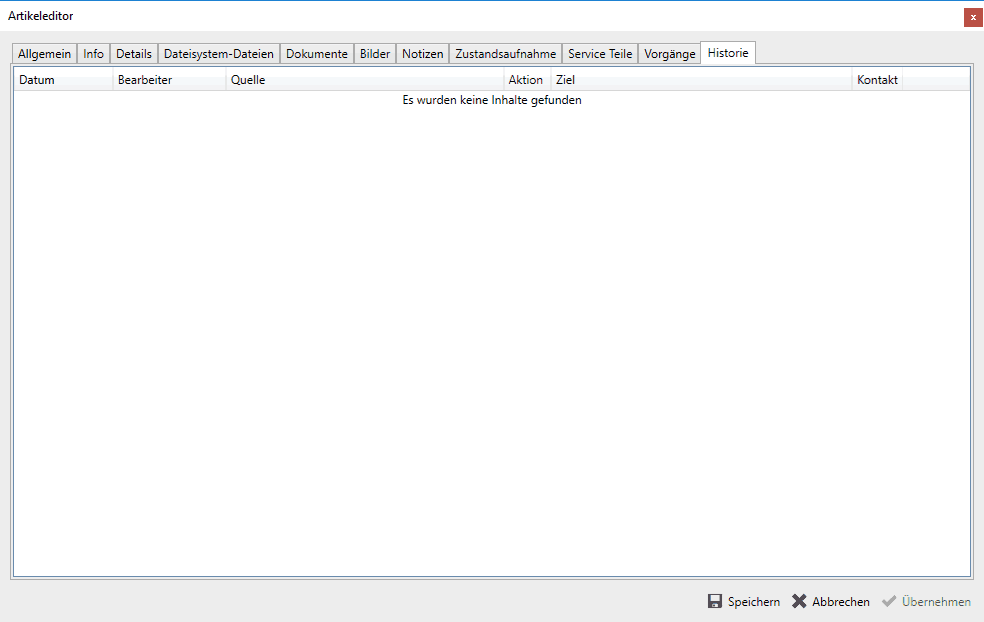Um einen neuen Serviceartikel anzulegen, wählen Sie aus dem oberen Menü „Neu“ und dort aus dem ausklappenden Menü „Service“ aus.
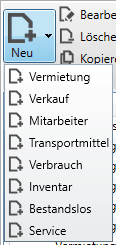
Es öffnet sich das Fenster zur Eingabe von Daten für den neuen Serviceartikel.
Reiter Artikel Service
Reiter Allgemein
Allgemeine Stammdaten für den Serviceartikel.
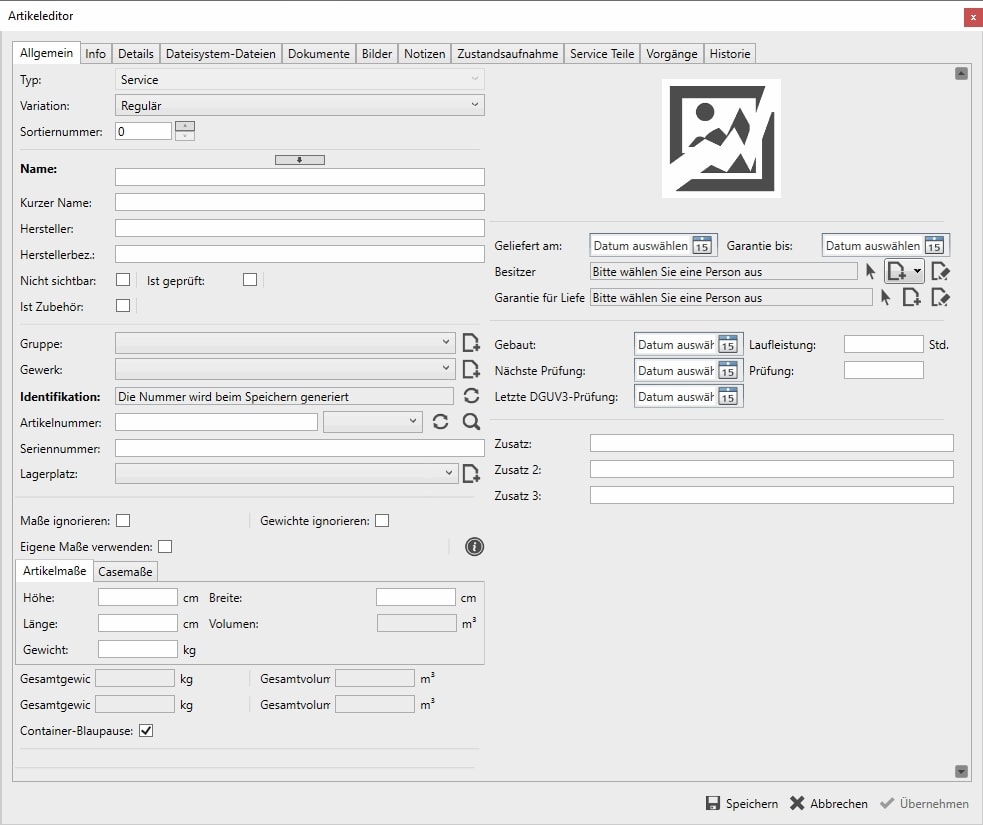
Für den Artikeltyp Service gibt es nur die Variation Regulär.
Regulär = Ein Artikel der einzeln als Service Artikel in der Artikelliste erscheint. Er ist physisch als Artikel in einem Lager vorhanden.
Sortiernummer = Definiert eine Reihenfolge bestimmter Artikel in der Auswahlliste der Artikel beim Hinzufügen als Position in einem Vorgang im oberen Bereich.
Name = Artikelname.
Kurzer Name = Kurzname des Artikels.
Hersteller = Artikelhersteller.
Herstellerbez.: Artikel Herstellerbezeichnung.
Nicht sichtbar = Dieser Artikel steht nicht direkt in der Auswahl für Vorgänge zur Verfügung. Er kann nur als Containerteil oder als Zubehör hinzugefügt werden.
Ist geprüft = Geprüfte Artikel lassen sich aus der Übersicht filtern, um eine Qualitätskontrolle für korrekt angelegte Artikel durchführen zu können.
Ist Zubehör = Dies ist eine Filtereigenschaft, auf die der Filter „Nur Hauptartikel“ bei der Artikelauswahl prüft.
Gruppe = Artikelgruppe wie Licht- oder Tontechnik.
Gewerk = Artikel können einem Gewerk zugeordnet werden. Die Verwaltung erfolgt in den Ressourcen.
Identifikation = Einmalige eindeutige Nummer des Artikels.
Artikelnummer = Artikelnummer für den Artikel, so wie ihn der Kunde bestellen würde.
Seriennummer = Eine optionale Seriennummer für den Artikel.
Lagerplatz = Lagerplatz für den Artikel.
Maße ignorieren = Wenn aktiviert, wird das Volumen nicht auf die Position im Vorgang übertragen. Kann durch Zubehör- oder Container-Eigenschaften überschrieben werden.
Gewichte ignorieren = Wenn aktiviert, wird das Gewicht nicht auf die Position im Vorgang übertragen. Kann durch Zubehör- oder Container-Eigenschaften überschrieben werden.
Auf dem Reiter für Artikelmaße / Casemaße können weitere Angaben zum Service-Artikel gemacht werden. Diese können dann bei der Programmbenutzung für Abfragen wie benötigtes Fahrzeug, Gewichtsüberschreitungen usw. verwendet werden.
Höhe = Höhe des Artikels.
Länge = Länge des Artikels.
Gewicht = Gewicht des Artikels.
Breite = Breite des Artikels.
Volumen = Volumen des Artikels.
Geliefert am = Datum der Lieferung.
Garantie bis = Garantie / Gewährleistungszeitraum des Artikels.
Besitzer = Eigentümer des Artikels.
Garantie für Lieferant = Ein Garantiedokument für den Lieferanten kann hier hinterlegt werden.
Gebaut = Herstellungsdatum des Artikels.
Nächste Prüfung = Datum für die nächste Artikelprüfung.
Letzte DGUV3-Prüfung = Datum der letzten Prüfung gemäße DGUV3.
Laufleistung = Betriebsstunden des Artikels.
Prüfung = Angaben zur Prüfung des Artikels.
Zusatz (2,3) =Zusatzinformationen zum Artikel.
Reiter Info
Auf dem Info Reiter werden für den Serviceartikel wichtige Informationen in drei Feldern hinterlegt. Des Weiteren finden sich dort Informationen zum Ersteller und der Bearbeitung des Artikels.
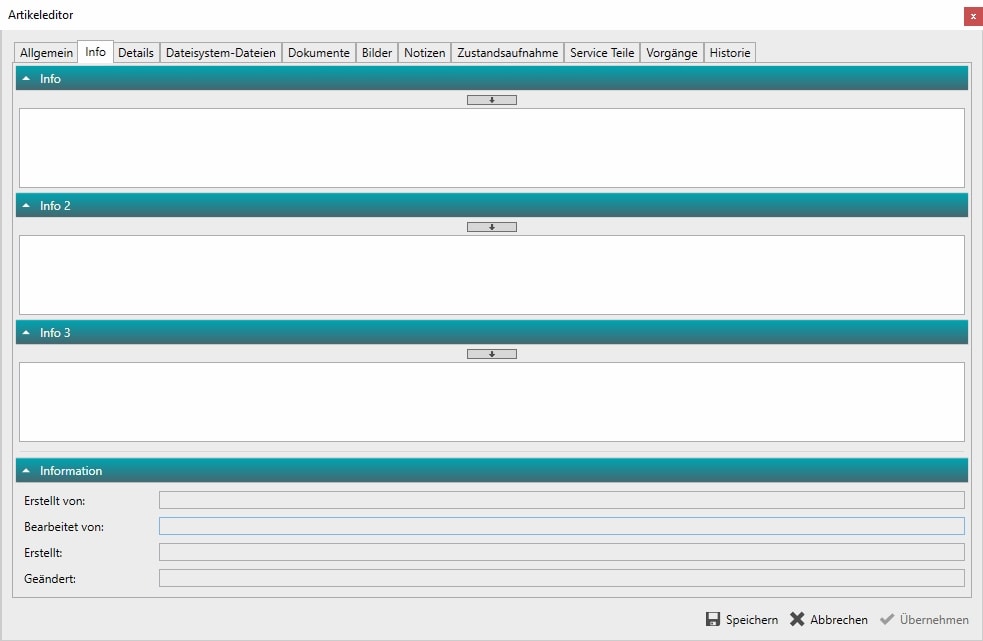
Reiter Details
Details zum Artikel. Im Feld Popup kann ein Text hinterlegt werden, der in einem eigenen Fenster geöffnet wird, wenn der Artikel in einem Vorgang hinzugefügt wird.
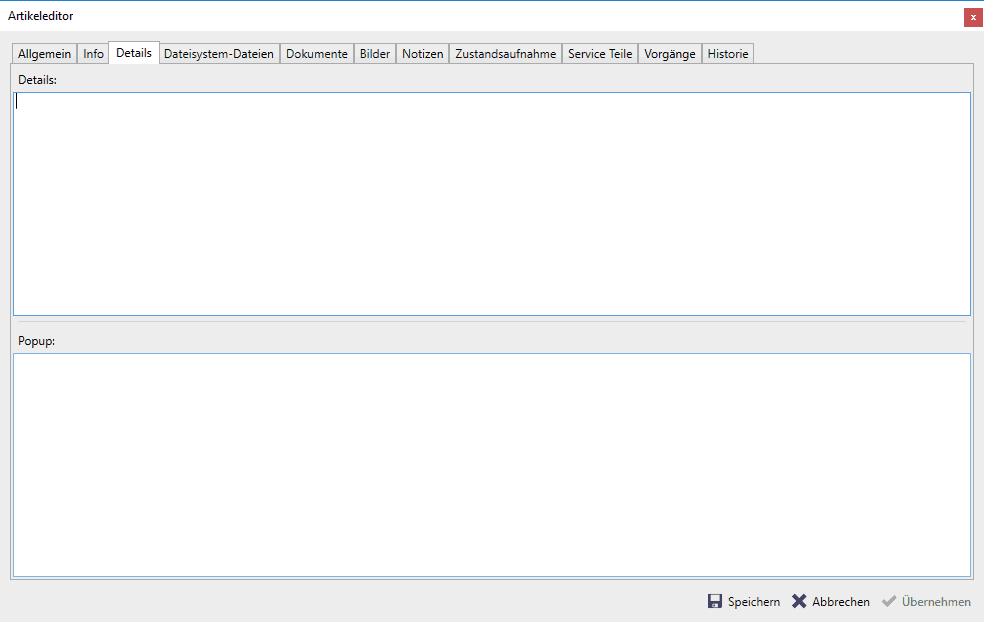
Dateisystem-Dateien
Netzlaufwerk oder lokales Verzeichnis auf dem Dokumente abgelegt werden können, zentral für den Artikel. Die Pfade können als Standard in den Einstellungen festgelegt werden, damit diese für alle Benutzer gleich sind.
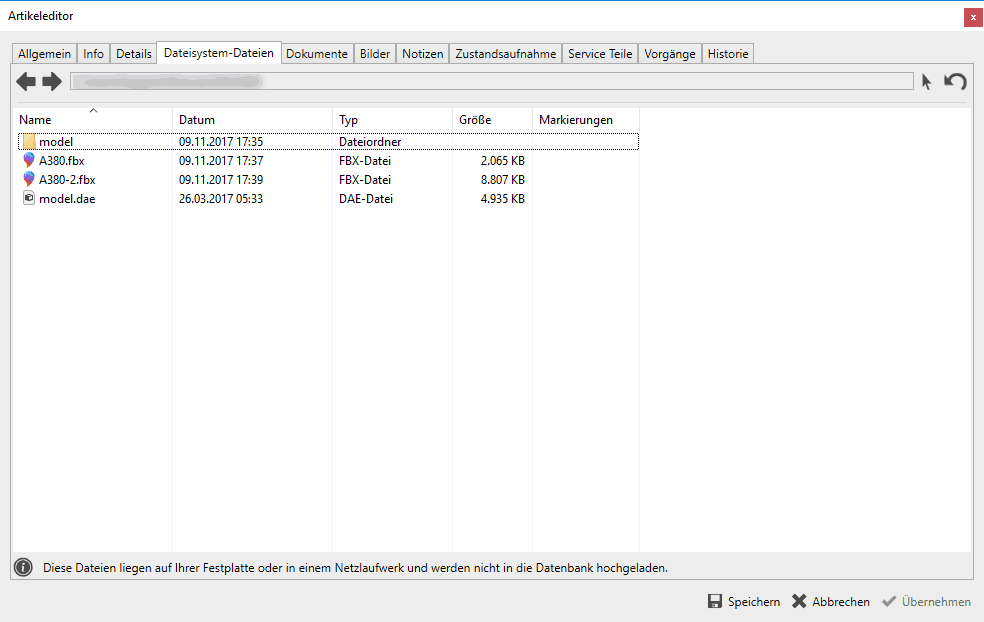
Dokumente
Ebenfalls können zum Serviceartikel wichtige Dokumente hinterlegt werden, wie z. B. Betriebsanleitungen, Zertifikate usw. die im Servicefall relevant sein können. Diese werden in die Datenbank hochgeladen.
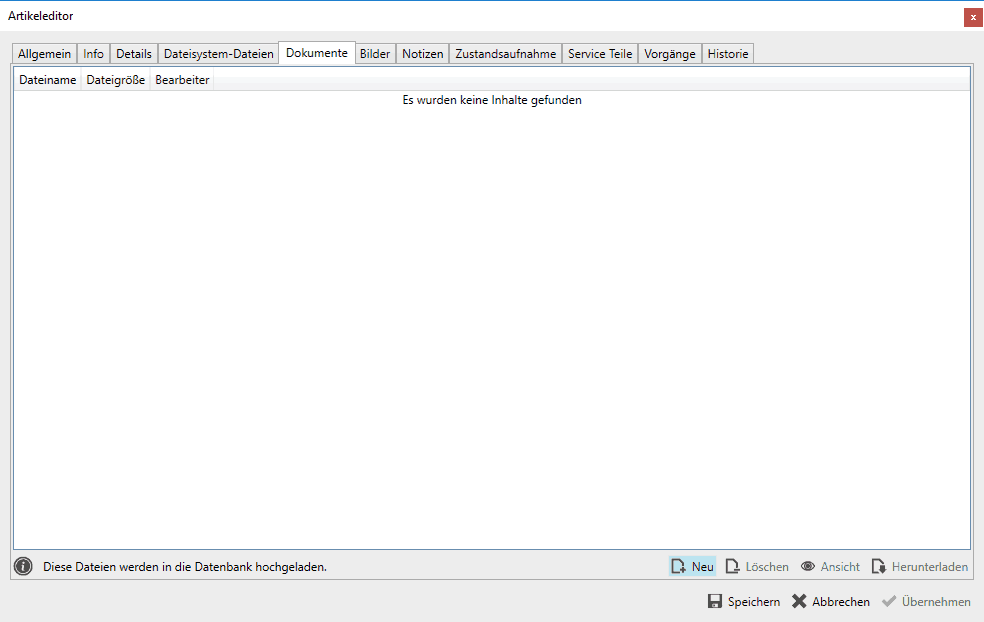
Neu = Fügt ein neues Dokument zum Artikel hinzu.
Entfernen = Das ausgewählte Dokument zum Artikel wird entfernt.
Öffnen = Das ausgewählte Dokument wird im Standardbetrachter der Systems geöffnet.
Bilder
Bilder zum Serviceartikel stellen den speziellen Artikel dar. Ein hinterlegtes Bild kann jeweils as Standard definiert werden und wird auch auf dem Reiter Allgemein und wenn gewünscht auf Listen angezeigt.
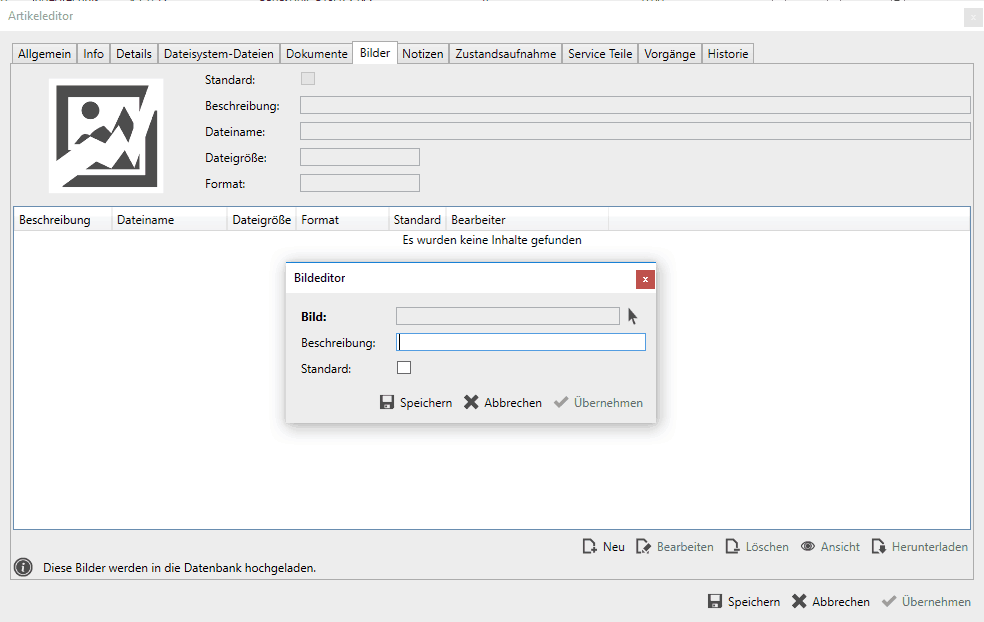
Standard = Das ausgewählte Bild wird als Standardbild für den Artikel verwendet.
Beschreibung = Eine Beschreibung des Bildes zur Unterscheidung.
Dateiname = Dateiname der Bilddatei.
Dateigröße = Größe der Datei auf dem Datenträger.
Format = Das Dateiformat der Bilddatei.
Neu = Fügt ein neues Bild der Liste hinzu.
Entfernen = Löscht das ausgewählte Bild aus der Liste.
Öffnen = Öffnet das ausgewählte Bild im Standard Bildbetrachter des Betriebssystems.
Bearbeiten = Bearbeitet die Artikeleigenschaften der ausgewählten Bilddatei.
Notizen
Dem Artikel können zusätzlich zu den Info Informationen noch umfangreichere Informationen hinzugefügt werden.
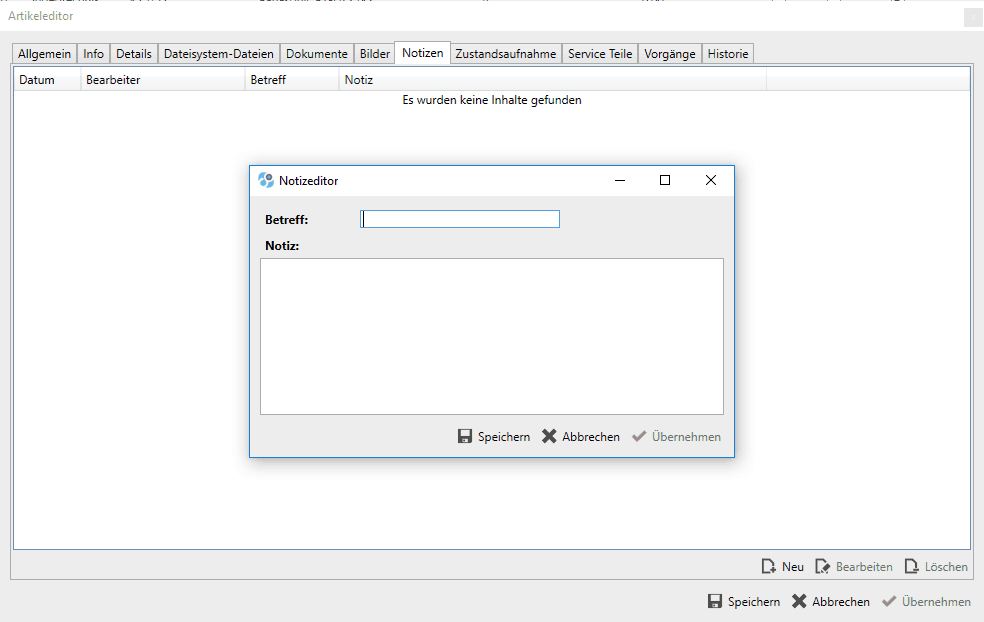
Neu = Legt eine neue Notiz mit Beschreibung und Notizinformation an.
Entfernen = Löscht die ausgewählte Notiz.
Bearbeiten = Bearbeitet die ausgewählte Notiz.
Betreff = Betreff der Notiz.
Notiz = Informationen für die Notiz.
Zustandsaufnahme
Hier kann anhand einer vordefinierten Vorlage der Zustand des Artikels erfasst werden.
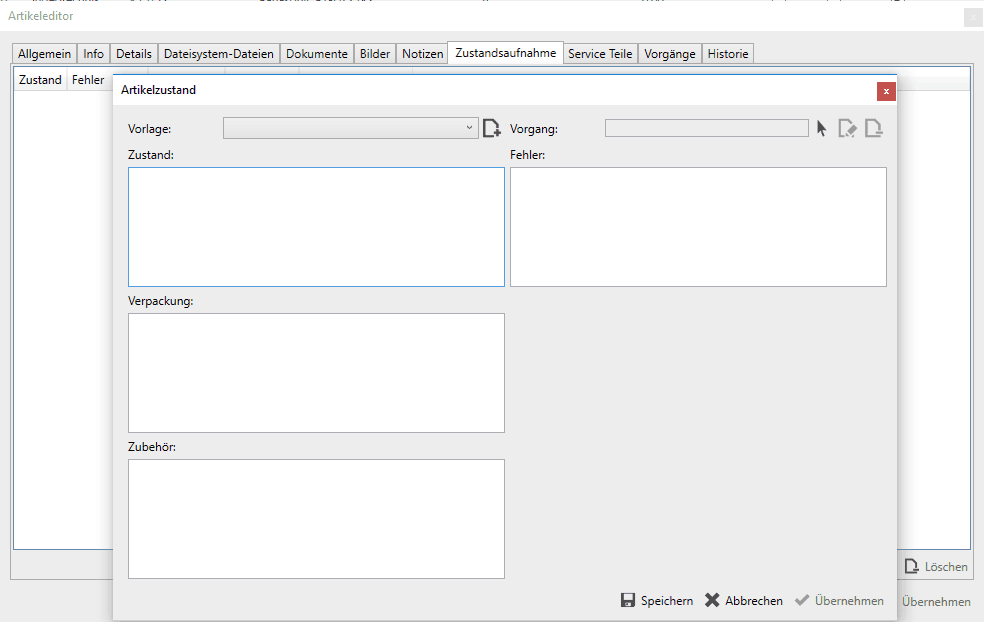
Service Teile
Wurde der Artikel als Service Artikel geführt und wurden Teile des Artikels repariert oder ersetzt, so werden diese in den Service Teilen aufgeführt.
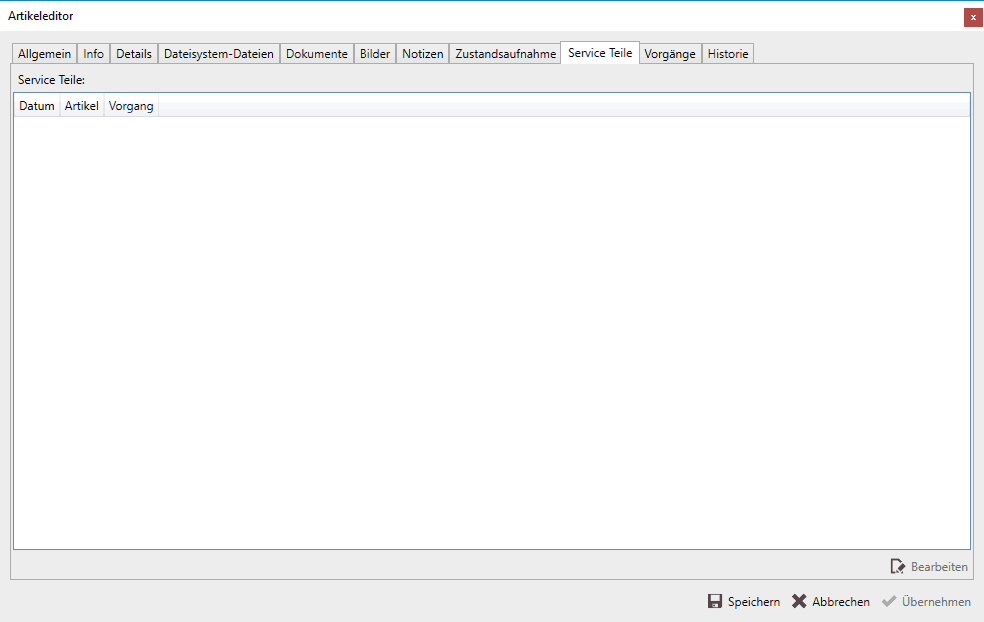
Vorgänge
Hier werden alle Vorgänge in denen der Artikel verwendet wurde aufgeführt.
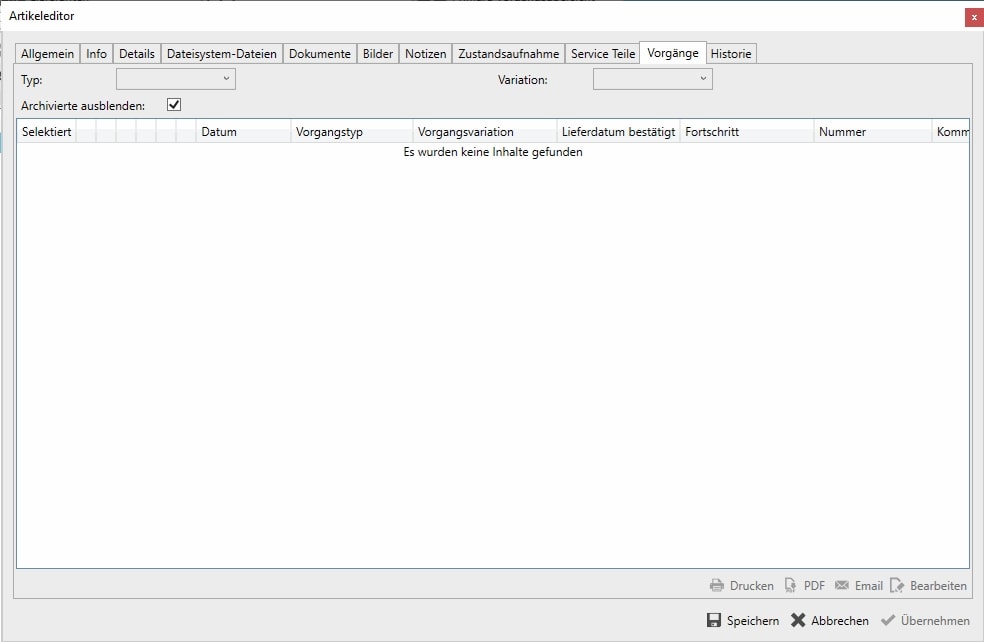
Historie
In der Historie werden alle Ereignisse erfasst, die den Artikel betreffen.